
Plejofte, tekstaj dokumentoj estas kreitaj en du etapoj - ĉi tiu skribo kaj donado de bela, facila-legata formo. Laboro en plen-elstara teksto-procesoro MS Word Iras en la sama principo - unue la teksto estas skribita, tiam formati ĝin.
Leciono: Formatado de teksto en vorto
I rimarkeblas redukti la tempon pasitan en la dua stadio desegnita ŝablonoj, kiujn Microsoft multe integras en sia ideo. Grandega selektado de ŝablonoj disponeblas en la defaŭlta programo, eĉ pli submetiĝas al la oficiala retejo. Office.com. Kie vi certe povas trovi ŝablonon pri iu ajn temo, pri kiu vi interesiĝas.
Leciono: Kiel fari ŝablonon en vorto
En la artikolo prezentita sur la ligilo supre, vi povas familiarizar mem kun kiel vi povas krei dokumenton ŝablono kaj uzi ĝin en la estonteco por la komforto de laboro. Sube ni konsideros detale unu el la apudaj temoj - la kreado de insigno en la vorto kaj ĝia ŝparado kiel ŝablono. Vi povas fari ĉi tion en du metodoj.
Kreante badzhik bazitan sur preta ŝablono
Se vi ne havas deziron enprofundiĝi en ĉiujn subtilecojn de la demando kaj vi ne pretas pasigi vian personan tempon (cetere, ne tiom) pri la sendependa kreo de Beijik, ni rekomendas kontakti pretajn ŝablonojn. Por fari ĉi tion, sekvu ĉi tiujn paŝojn.
1. Malfermu Microsoft-Vorton kaj, depende de la versio uzata, sekvu ĉi tiujn paŝojn:
- Trovu taŭgan ŝablonon en la komenca paĝo (taŭga por Vorto 2016);
- Iru al la menuo "Dosiero" Malfermu sekcion "Krei" Kaj trovu la taŭgan ŝablonon (por pli frua versio de la programo).
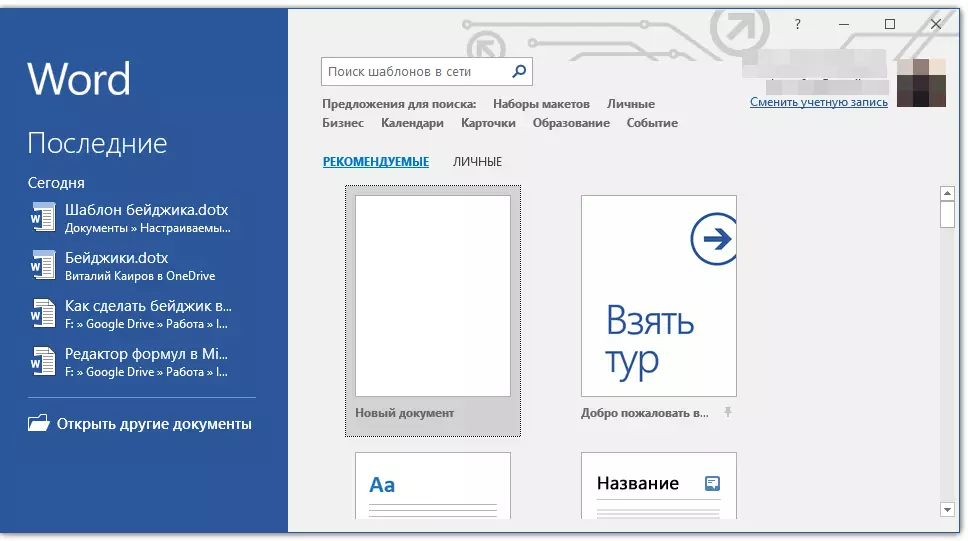
Noto: Se vi ne povas trovi taŭgan ŝablonon, komencu eniri la vorton "Badzhik" en la serĉklaso aŭ malfermu la sekcion per "karto" ŝablonoj. Tiam elektu tiun, kiu kreas vin de la serĉrezultoj. Krome, plej multaj ŝablonoj de komercaj kartoj estas tre taŭgaj por krei Beijik.
2. Alklaku la ŝablonon, kiun vi ŝatas kaj alklaku "Krei".
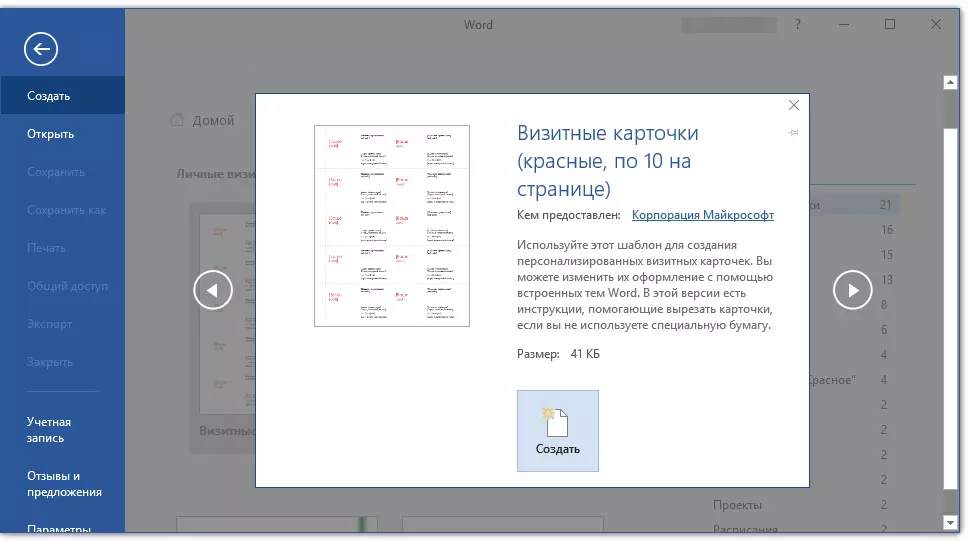
Noto: La uzo de ŝablonoj estas ege konvena al la fakto, ke ili ofte troviĝas sur la paĝo Pluraj pecoj troviĝas. Konsekvence, vi povas krei plurajn kopiojn de unu Bagie aŭ fari iujn unikajn (por malsamaj dungitoj) de Bagekov.
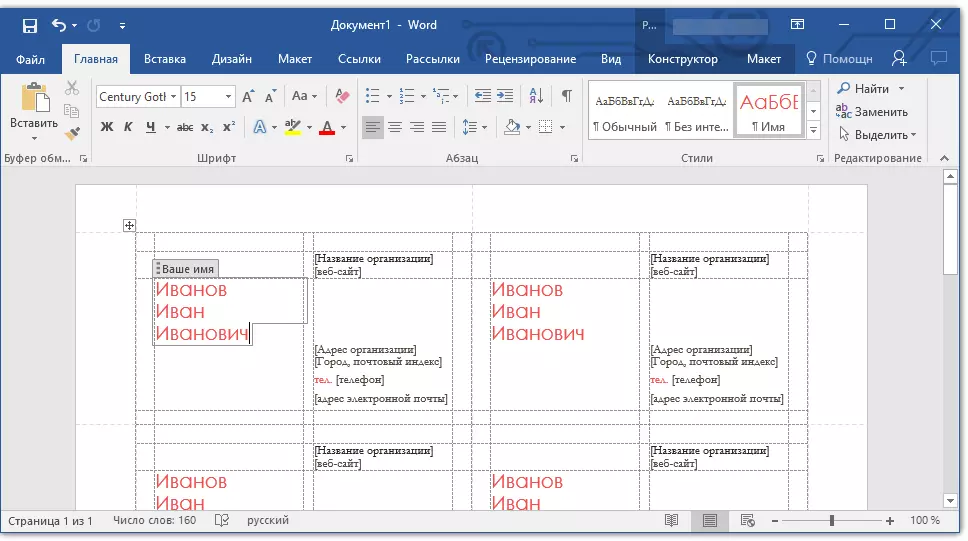
3. La ŝablono estos malfermita en nova dokumento. Ŝanĝu la normajn datumojn en la ŝablonaj kampoj al la topiko por vi. Por fari ĉi tion, starigu la jenajn parametrojn:
- Plena nomo;
- Pozicio;
- Kompanio;
- Foto (nedeviga);
- Aldona teksto (nedeviga).
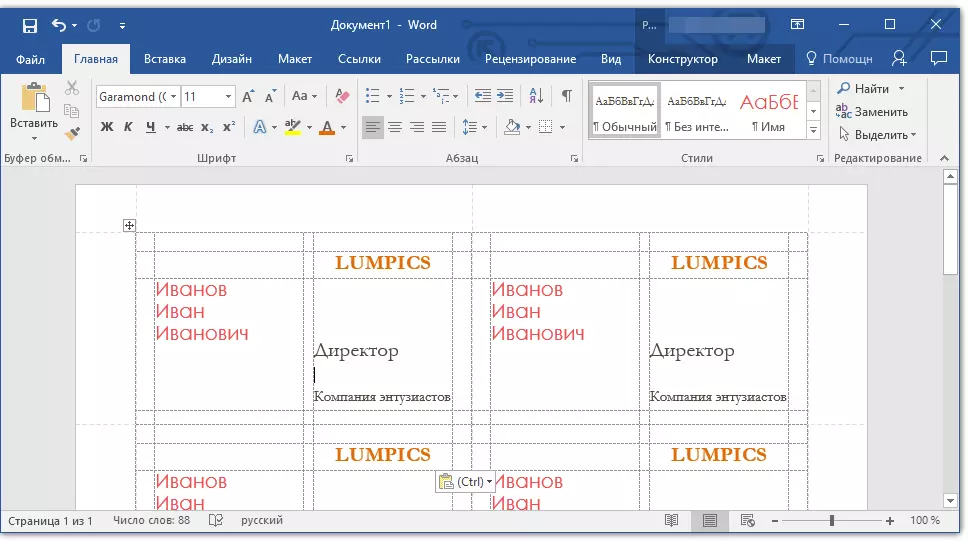
Leciono: Kiel enmeti desegnon al la vorto
Noto: Enmeti fotojn - la opcio ne estas deviga por Bajik. I eble ne disponeblas aŭ anstataŭ la foto, kiun vi povas aldoni kompanian emblemon. Pli detale kiel pli bone aldoni bildon al Beijik, vi povas legi en la dua parto de ĉi tiu artikolo.

Kreinte vian Bageik, konservu ĝin kaj presi ĝin sur la presilon.
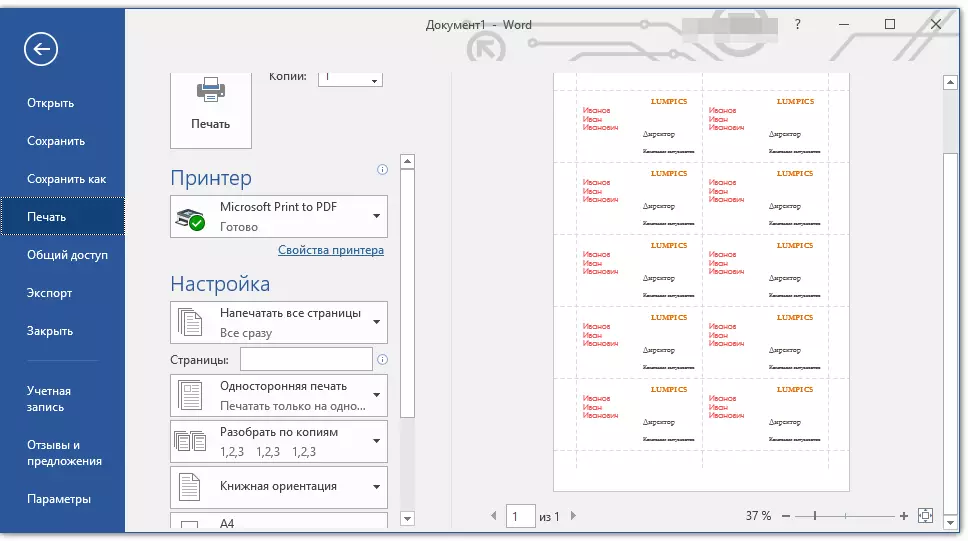
Noto: Punktitaj limoj, kiuj eble ĉeestas en la ŝablono, ne aperas.
Leciono: Presi dokumentojn en Vorto
Memoru, ke en simila maniero (uzante ŝablonojn), vi ankaŭ povas krei kalendaron, komercan karton, salutan karton kaj multe pli. Vi povas legi pri ĉio ĉi en nia retejo.
Kiel fari en la Vorto?
Kalendaro
Komerca Karto
Saluta poŝtkarto
Korporacia blanko
Kreante bagéan permane
Se vi ne kontentas pri la pretaj ŝablonoj aŭ vi nur volas krei insignon en Vorto mem, tiam vi klare interesiĝas pri la instrukcio skizita sube. Ĉio, kion vi bezonos de ni, por fari ĉi tion - krei malgrandan tablon kaj plenigi ĝin ĝuste.
1. Komenci, pensu, kiajn informojn vi volas meti sur la Beijik kaj kalkuli kiom da vicoj bezonas ĉi tion. Kolumnoj verŝajne estas du (teksto-informoj kaj foto aŭ bildo).
Supozu, ke la sekvaj datumoj estos indikitaj sur la bageik:
- Familinomo, nomo, patronomo (du aŭ tri linioj);
- Pozicio;
- Kompanio;
- Aldona teksto (ne nepre laŭ via bontrovo).
Ni ne konsideras foton por la linio, ĉar ĝi estos flanke, okupante plurajn liniojn asignitajn de ni sub la teksto.
Noto: Foto sur Beijik - la momento estas kontestata, kaj en multaj kazoj ĝi tute ne bezonas. Ni konsideras ĝin ekzemplo. Do, estas tute eble, ke en la loko, kie ni ofertas foton, iu alia deziras meti, ekzemple, la emblemon de la kompanio.
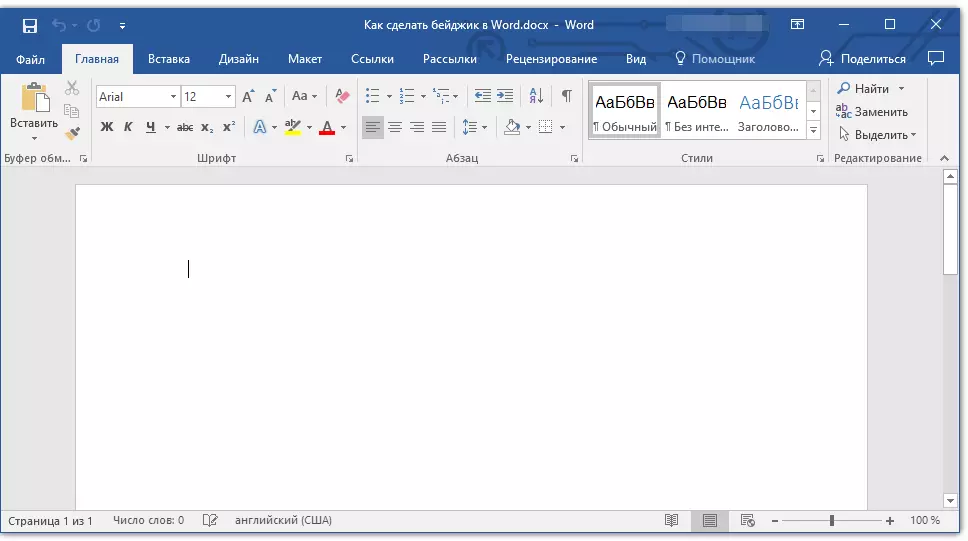
Ekzemple, ni skribos familian nomon en unu linio, en unu linio la nomo kaj patronomo, en la sekva linio estos la pozicio, alia linio - la kompanio kaj, la lasta linio estas mallonga moto de la kompanio (kaj kial ne ?). Laŭ ĉi tiu informo, ni bezonas krei tablon por 5 linioj kaj du kolumnoj (unu kolumno por teksto, unu por foto).
2. Iru al la langeto "Enmetu" Alklaku la butonon "Tabelo" Kaj krei tabelon de necesaj grandecoj.

Leciono: Kiel fari tablon en la vorto
3. La grandeco de la aldonita tablo devas esti ŝanĝita, kaj estas rekomendinde fari ĉi tion ne permane.
- Emfazi la tablon per alklako sur la elemento de ĝia ligado (malgranda kruco en kvadrato lokita en la supra maldekstra angulo);
- Alklaku ĉi tiun lokan dekstran muson kaj elektu artikolon. "Tabelo-Propraĵoj";
- En la fenestro malfermiĝas en la langeto "Tabelo" En ĉapitro "La Grandeco" Instalu tiktakon kontraŭ la aĵo "Larĝeco" kaj enigu la bezonatan valoron en centimetroj (rekomendita valoro de 9,5 cm);
- Iru al la langeto "Linio" , Instalu la markobutonon kontraŭ la aĵo "Alteco" (Ĉapitro "Kolumno" ) kaj enigu la deziratan valoron tie (ni rekomendas 1.3 cm);
- Alklaku "BONE" fermi la fenestron "Tabelo-Propraĵoj".

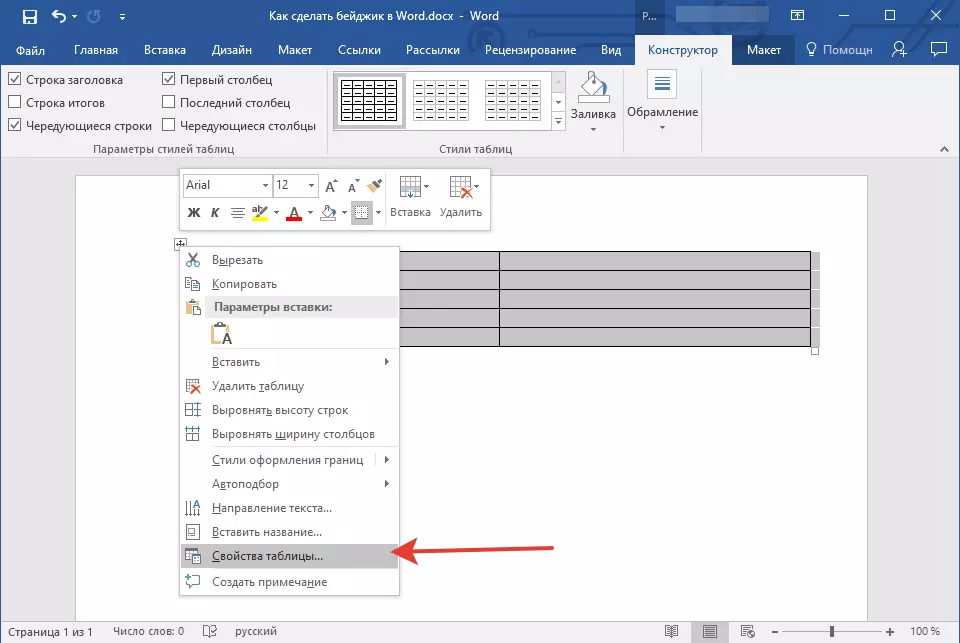
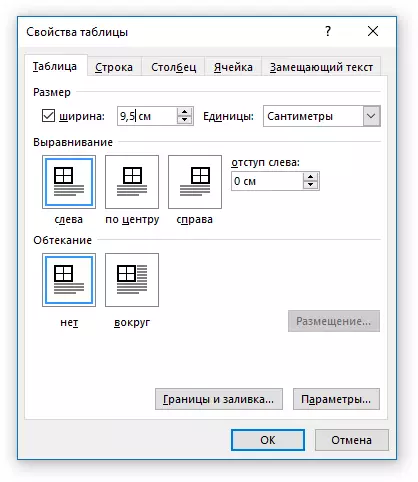

La bazo por bazo de bazo en formo de tablo prenos la dimensiojn, kiujn vi specifas.
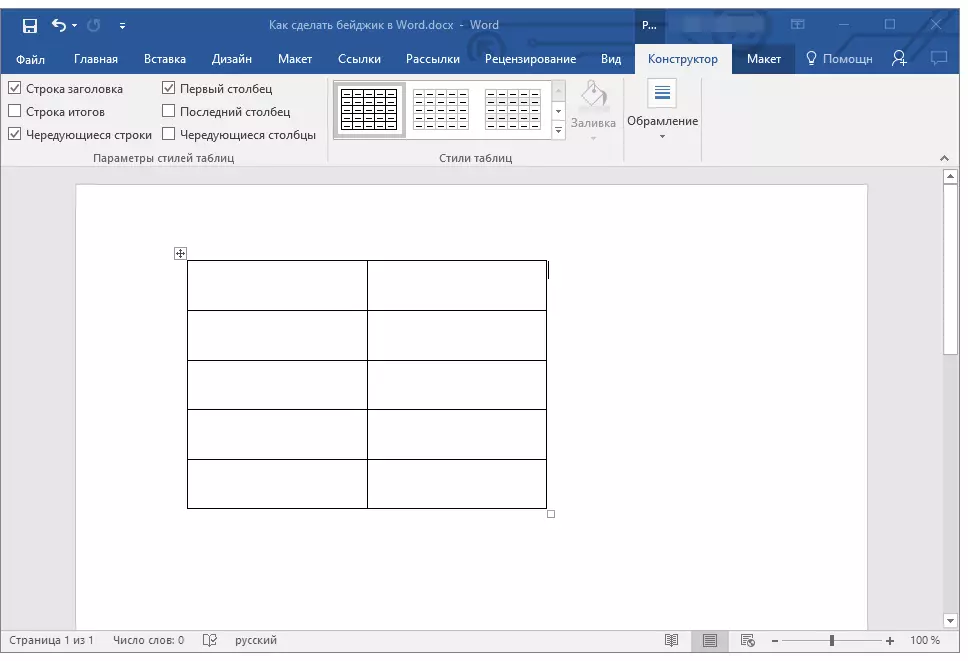
Noto: Se la rezultaj grandecoj de la tablo sub la Bejik ne konvenas al vi, vi povas facile ŝanĝi ilin permane, nur tirante la markilon lokita en la angulo. Vere, eblas fari ĉi tion nur se estas strikta aliĝo al iuj grandecoj de Badzhik por vi ne estas prioritato.
4. Antaŭ ol komenci plenigi la tablon, vi devas kombini kelkajn el siaj ĉeloj. Ni procedos jene (vi povas elekti alian opcion):
- Ni kombinas du ĉelojn de la unua linio por la nomo de la kompanio;
- Ni kombinas la duan, trian kaj kvaran ĉelojn de la dua kolumno sub la foto;
- Ni kombinas du ĉelojn de la lasta (kvina) ŝnuro por malgranda virgulino aŭ slogano.
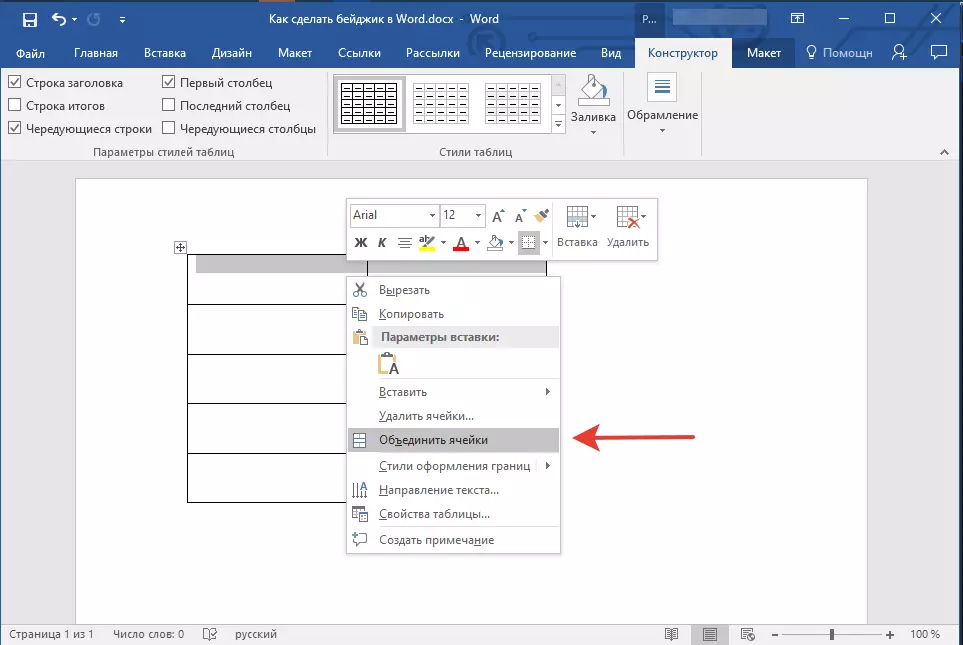
Por kunigi ĉelojn, reliefigi ilin per la muso, dekstre alklaku kaj elektu artikolon. "Kombinu ĉelojn".
Leciono: Kiel kombini ĉelojn per vorto
5. Nun vi povas plenigi la ĉelojn en la tablon. Jen nia ekzemplo (ĝis nun sen foto):
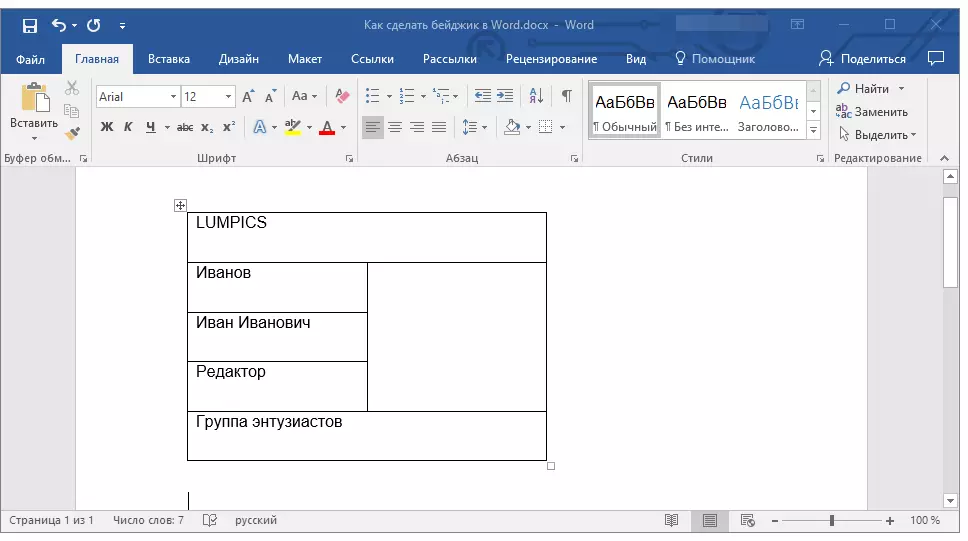
Noto: Ni rekomendas ne enmeti foton aŭ iun ajn alian bildon tuj en malplenan ĉelon - ĝi ŝanĝos ĝian grandecon.
- Enmetu la desegnon en ajnan malplenan lokon de la dokumento;
- Ŝanĝu ĝiajn dimensiojn laŭ la grandecoj de la ĉelo;
- Elektu la lokan parametron "Antaŭ teksto";
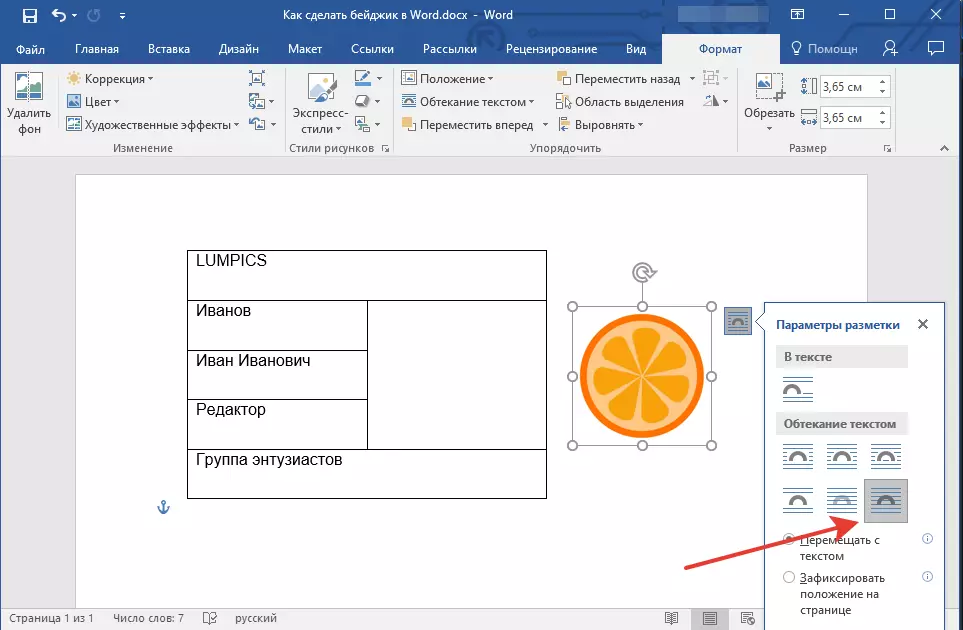
- Movu la bildon en la ĉelon.
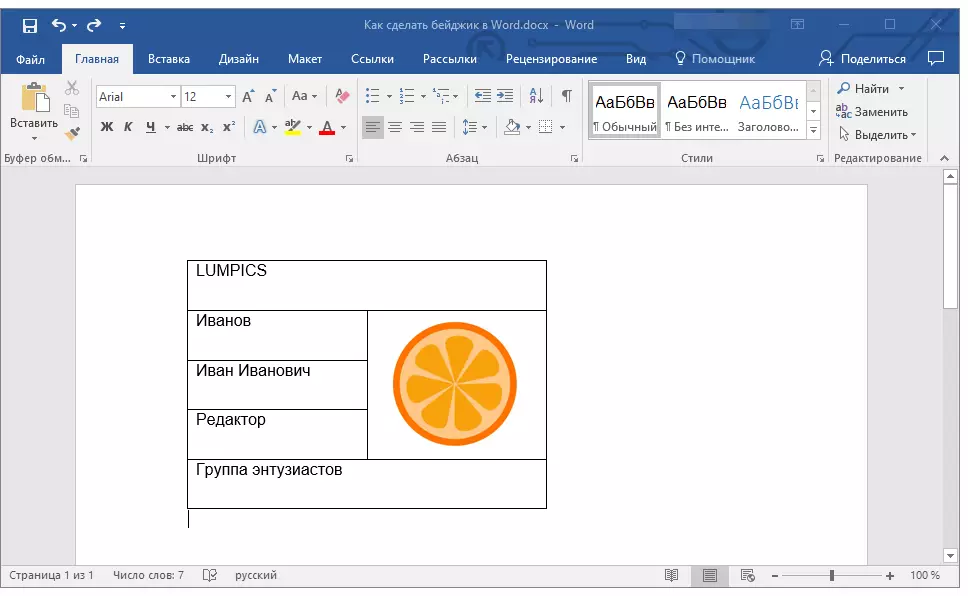
Se vi ne scias kiel fari ĉi tion, ni rekomendas konatiĝi kun nia materialo pri ĉi tiu temo.
Laborante lecionoj kun vorto:
Enmetu ŝablonon
Inunda klinanta arto
6. La teksto ene de la tablo-ĉeloj devas esti vicigita. Grave gravas elekti taŭgajn tiparojn, grandecon, koloron.
- Por teksta vicigo, ni turnas nin al la grupaj iloj "Alineo" Post reliefigi la tekston ene de la tablo kun la muso. Ni rekomendas elekti la specon de vicigo "Centro";
- Ni rekomendas vicigi la tekston en la centro ne nur horizontale, sed ankaŭ vertikale (rilate al la ĉelo mem). Por fari ĉi tion, elektu la tablon, malfermu la fenestron "Tabelo-Propraĵoj" tra la kunteksta menuo, iru al la langeto en la langeto "Ĉelo" kaj elektu parametron "Centro" (Ĉapitro "Vertikala alineación" . Alklaku "BONE" Fermi la fenestron;
- Ŝanĝu la tiparon al via bontrovo, ĝia koloro kaj grandecoj. Se necese, vi povas profiti de niaj instrukcioj.
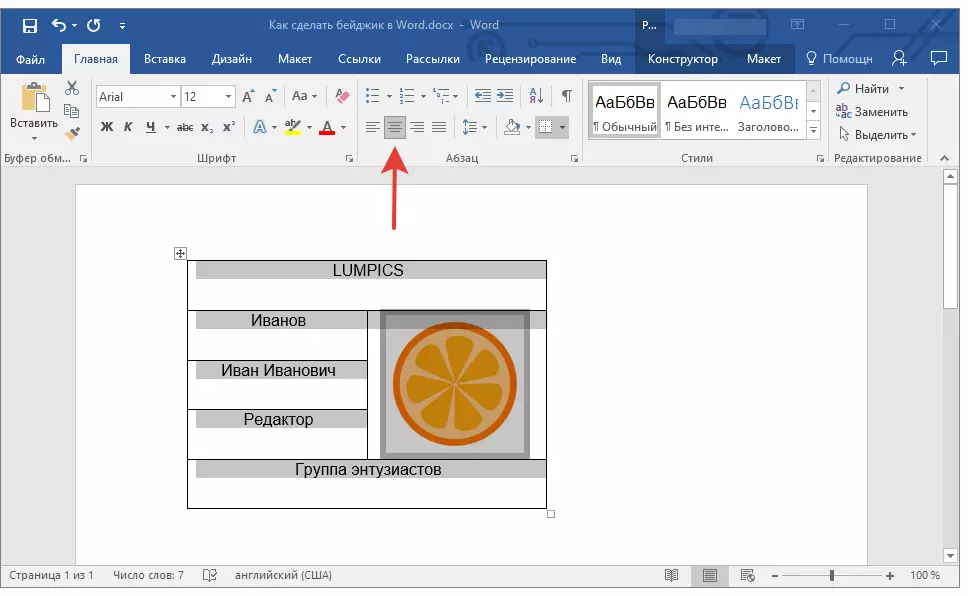
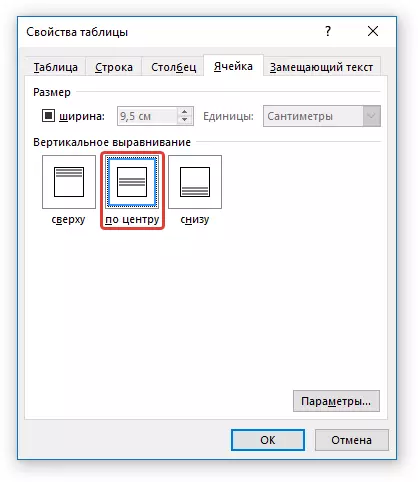
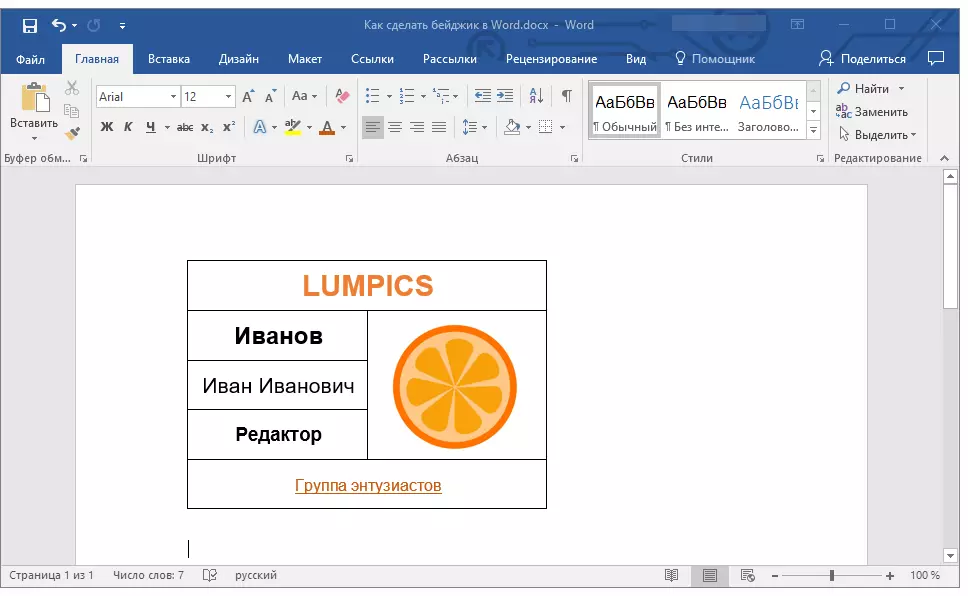
Leciono: Kiel ŝanĝi la tiparon per vorto
7. Ĉio estus nenio, sed la videblaj limoj de la tablo ŝajnas esti superfluaj. Por kaŝi ilin vide (lasante nur la kradon) kaj ne presi, sekvu ĉi tiujn paŝojn:
- Emfazi la tablon;
- Alklaku la butonon "La limo" (Grupo de Instrumentoj "Alineo" TAB "La ĉefa";
- Elektu "Neniu limo".
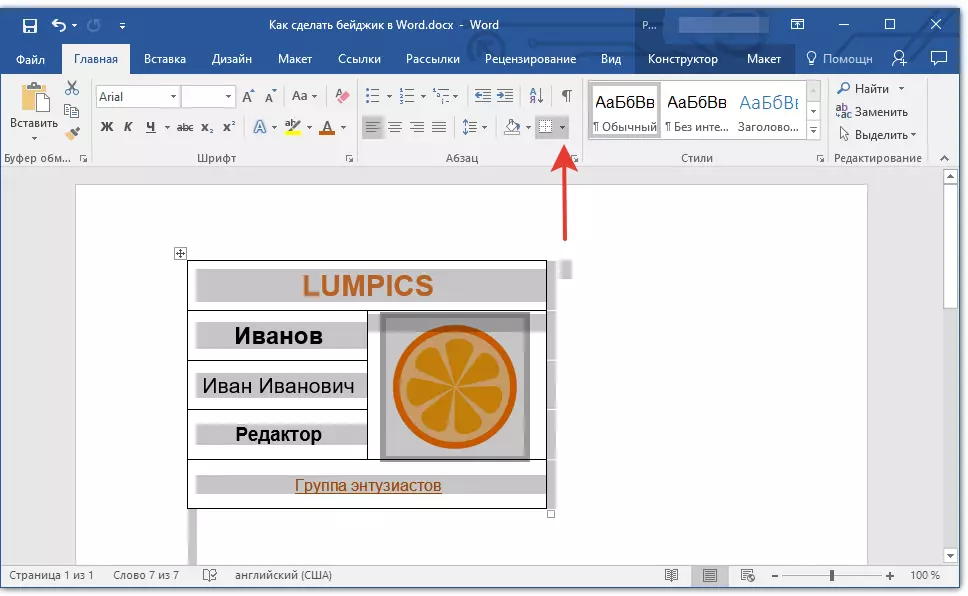
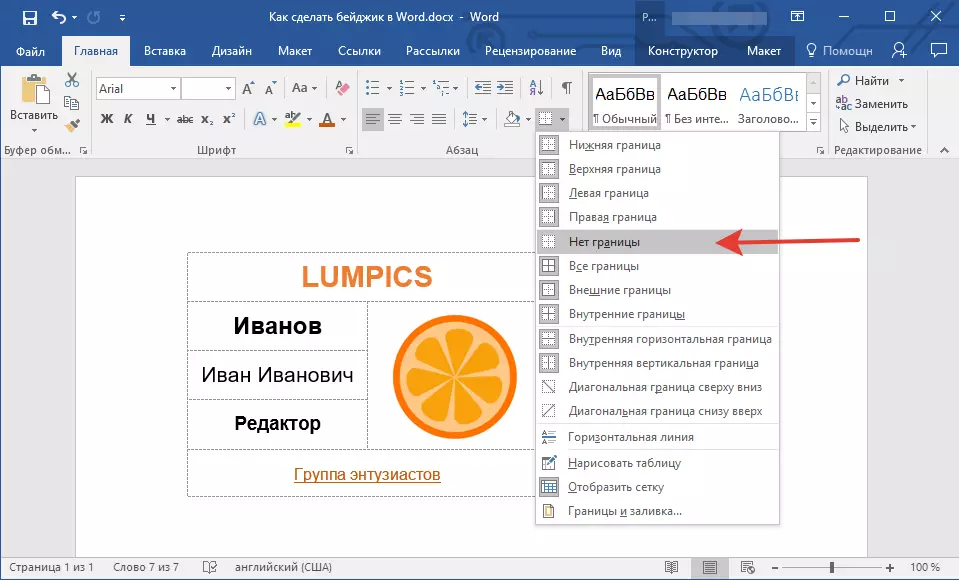
Noto: Por la presita Bageik esti pli konvena por tranĉi, en la butona menuo "La limo" Elektu parametron "Eksteraj limoj" . Ĉi tio faros videblan eksteran cirkviton de la tablo kaj en la elektronika dokumento kaj en ĝia presita interpretado.

8. Preta, nun Badzhik, kiun vi kreis mem povas esti presita.
Konservado de Badzhik kiel ŝablono
Vi ankaŭ povas konservi la kreitan Bajik kiel ŝablono.
1. Malfermu la menuon "Dosiero" kaj elektu "Konservi kiel".
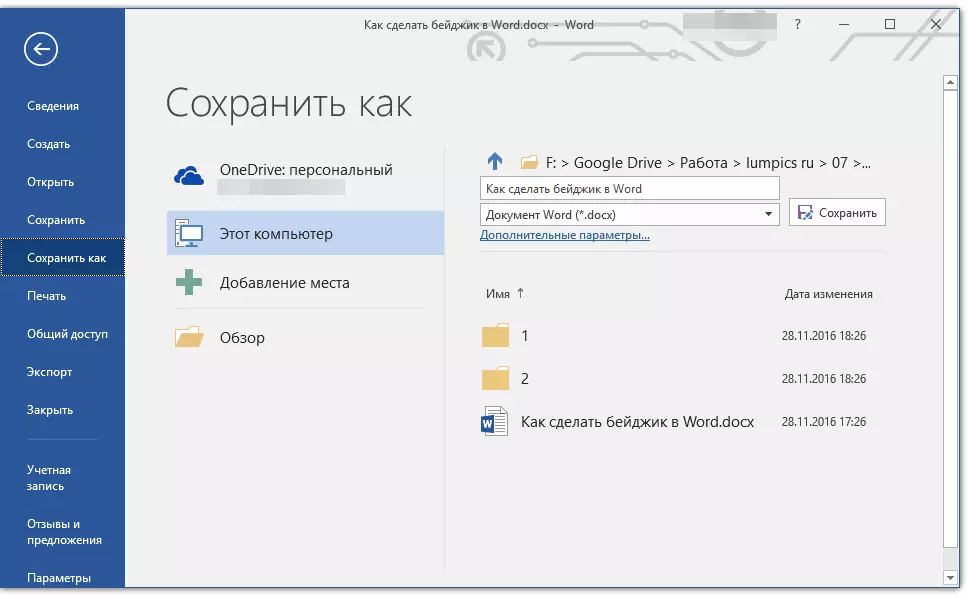
2. Uzante la butonon "Superrigardo" , Indiku la vojon por konservi la dosieron, agordi la taŭgan nomon.
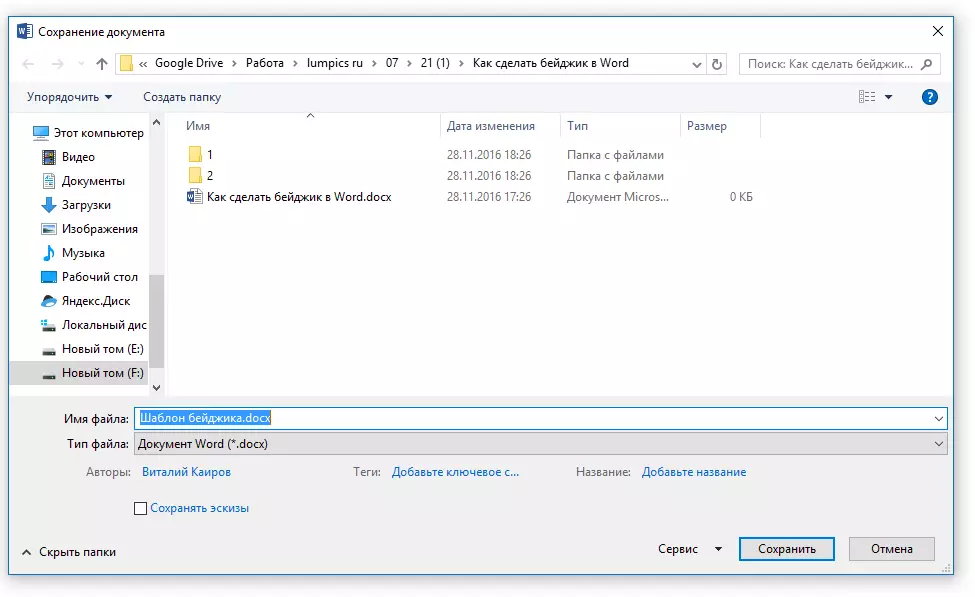
3. En la fenestro situanta sub la linio kun la dosiernomo, specifu la bezonatan formaton por ŝparado. En nia kazo, ĝi "Vorto Ŝablono (* DETX)".
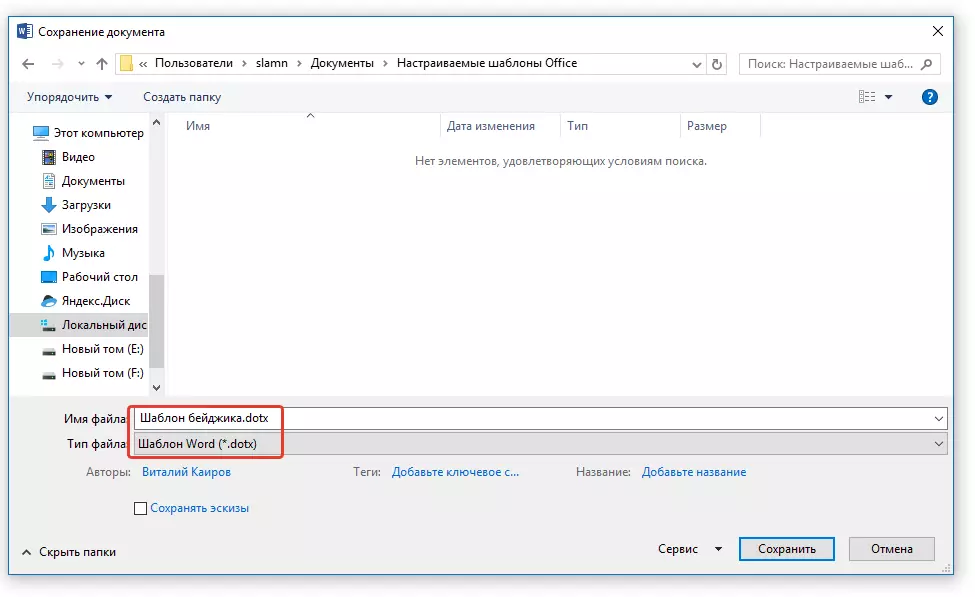
4. Alklaku la butonon "Savi".
Sigelu plurajn insignojn en unu paĝo
Eblas, ke vi bezonas presi pli ol unu badzhik, metante ĉiujn en unu paĝo. Ĉi tio ne nur helpas signife savi paperon, sed ankaŭ rimarkinde rapidigos la procezon de tranĉado kaj farante ĉi tiujn tre insignojn.
1. Emfazi la tablon (Bajik) kaj kopii ĝin al la tondujo ( Ctrl + C. aŭ butono "Kopiu" En la instrumenta grupo "Clipboard").
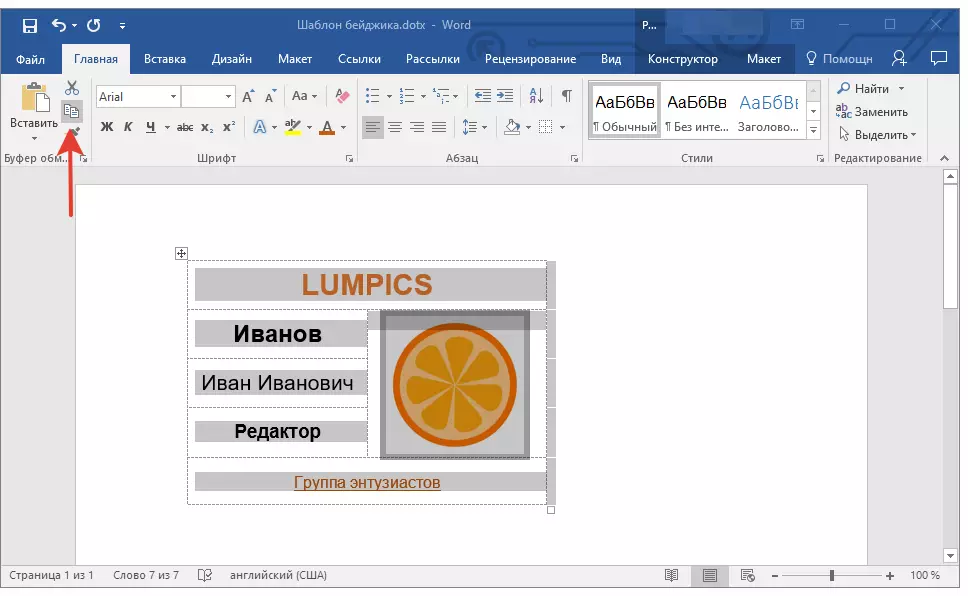
Leciono: Kiel kopii la tablon
2. Krei novan dokumenton ( "Dosiero" — "Krei" — "Nova dokumento").
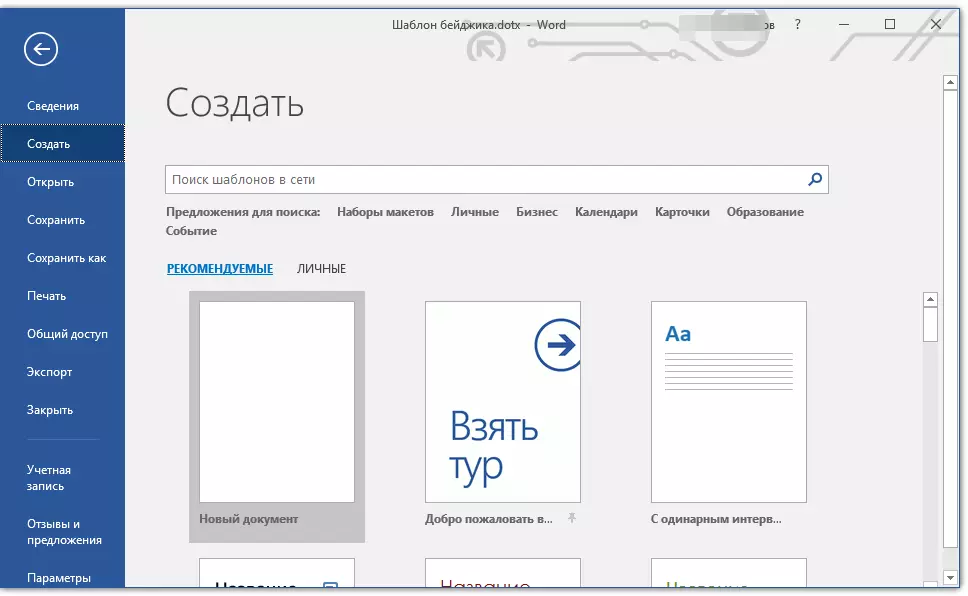
3. Redukti la grandecon de la paĝaj kampoj. Por fari ĉi tion, sekvu ĉi tiujn paŝojn:
- Iru al la langeto "Aranĝo" (antaŭe "Paĝo Aranĝo");
- Premu la butonon "Kampoj" kaj elektu parametron "Mallarĝa".
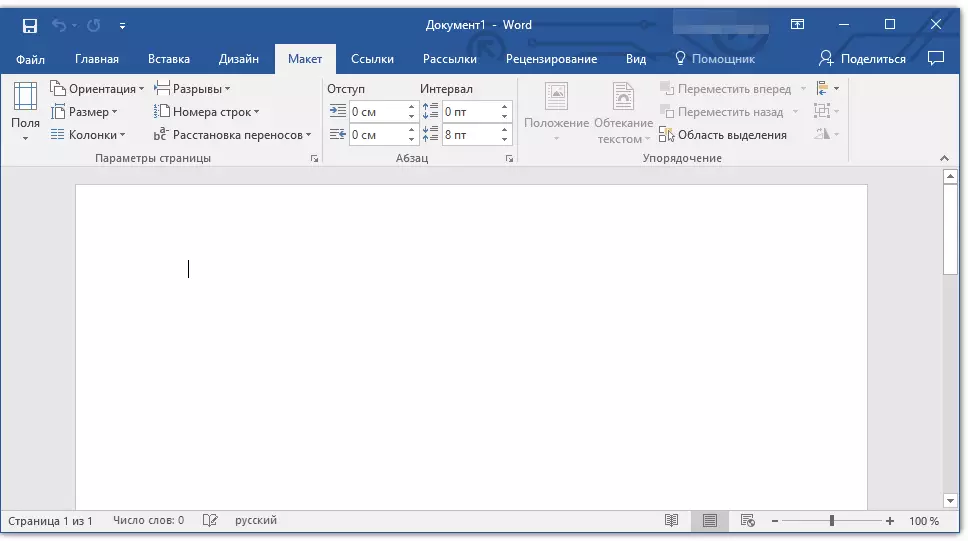

Leciono: Kiel ŝanĝi kampojn en Vorto
4. Sur paĝo kun tiaj Beyzhkov-kampoj de 9,5 x 6,5 cm (grandeco en nia ekzemplo) 6. Por ilia "densa" loko sur la folio, vi devas krei tablon konsistantan el du kolumnoj kaj tri linioj.
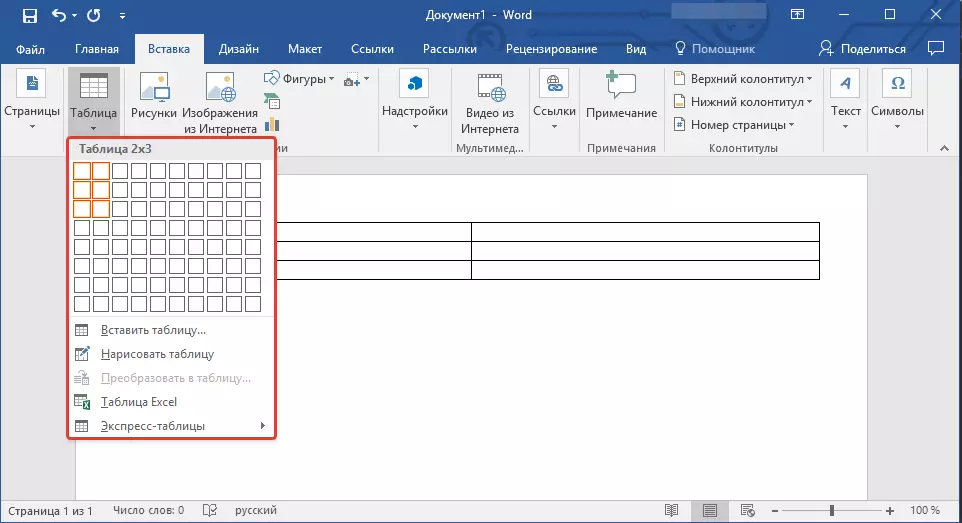
5. Nun en ĉiu ĉelo de la kreita tablo, vi devas enmeti nian Bageik, kiu estas enhavita en la tondujo ( Ctrl + V. aŭ butono "Enmetu" En grupo "Clipboard" En la langeto "La ĉefa").

Se la limoj de la ĉefa (granda) tablo ŝanĝiĝos dum enmeto, sekvu ĉi tiujn paŝojn:
- Emfazi la tablon;
- Dekstre alklaku kaj elektu "Vicigi la larĝon de kolumnoj".

Nun, se vi bezonas identajn bageiks, nur konservu la dosieron kiel ŝablono. Se vi bezonas malsamajn insignojn, ŝanĝu la necesajn datumojn en ili, konservu la dosieron kaj presi ĝin. Ĉio, kio restas, estas simple tranĉi la Beijiki. La limoj de la ĉefa tablo, en la ĉeloj, kiuj estas la Beijiks kreita de vi, helpos.

Pri ĉi tio, fakte, ni povas finiĝi. Nun vi scias kiel fari insignon en la vorto mem aŭ kun unu el la aroj enmetitaj en la ŝablonoj.
